 CAD快捷键及其用法txt.docx
CAD快捷键及其用法txt.docx
- 文档编号:6637827
- 上传时间:2023-01-08
- 格式:DOCX
- 页数:10
- 大小:109.99KB
CAD快捷键及其用法txt.docx
《CAD快捷键及其用法txt.docx》由会员分享,可在线阅读,更多相关《CAD快捷键及其用法txt.docx(10页珍藏版)》请在冰豆网上搜索。
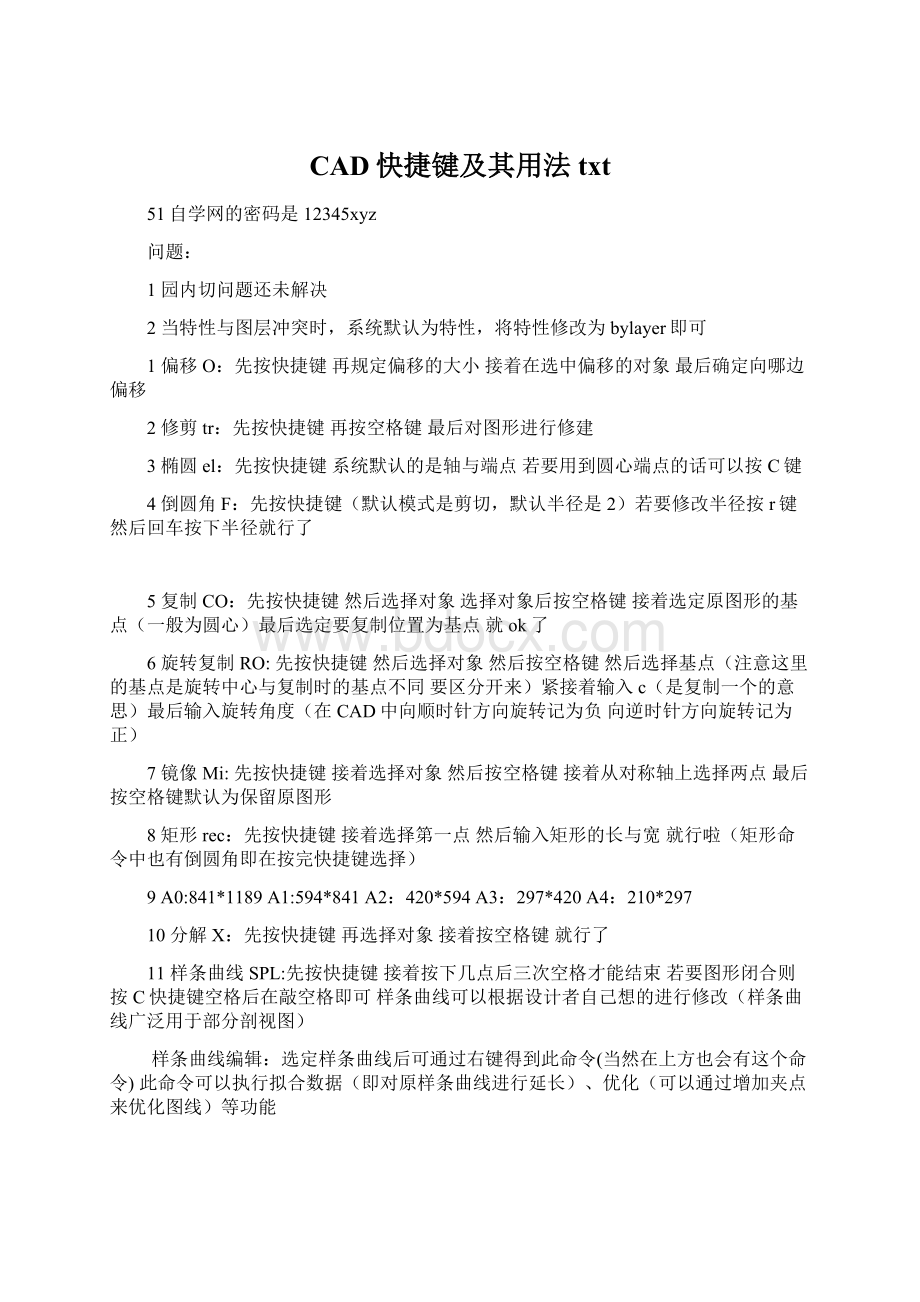
CAD快捷键及其用法txt
51自学网的密码是12345xyz
问题:
1园内切问题还未解决
2当特性与图层冲突时,系统默认为特性,将特性修改为bylayer即可
1偏移O:
先按快捷键再规定偏移的大小接着在选中偏移的对象最后确定向哪边偏移
2修剪tr:
先按快捷键再按空格键最后对图形进行修建
3椭圆el:
先按快捷键系统默认的是轴与端点若要用到圆心端点的话可以按C键
4倒圆角F:
先按快捷键(默认模式是剪切,默认半径是2)若要修改半径按r键然后回车按下半径就行了
5复制CO:
先按快捷键然后选择对象选择对象后按空格键接着选定原图形的基点(一般为圆心)最后选定要复制位置为基点就ok了
6旋转复制RO:
先按快捷键然后选择对象然后按空格键然后选择基点(注意这里的基点是旋转中心与复制时的基点不同要区分开来)紧接着输入c(是复制一个的意思)最后输入旋转角度(在CAD中向顺时针方向旋转记为负向逆时针方向旋转记为正)
7镜像Mi:
先按快捷键接着选择对象然后按空格键接着从对称轴上选择两点最后按空格键默认为保留原图形
8矩形rec:
先按快捷键接着选择第一点然后输入矩形的长与宽就行啦(矩形命令中也有倒圆角即在按完快捷键选择)
9A0:
841*1189A1:
594*841A2:
420*594A3:
297*420A4:
210*297
10分解X:
先按快捷键再选择对象接着按空格键就行了
11样条曲线SPL:
先按快捷键接着按下几点后三次空格才能结束若要图形闭合则按C快捷键空格后在敲空格即可样条曲线可以根据设计者自己想的进行修改(样条曲线广泛用于部分剖视图)
样条曲线编辑:
选定样条曲线后可通过右键得到此命令(当然在上方也会有这个命令)此命令可以执行拟合数据(即对原样条曲线进行延长)、优化(可以通过增加夹点来优化图线)等功能
12正多边形POL:
先按快捷就、键接着规定好边数确定中心点紧接着按I表示是内接于园而按C则表示外切于园最后输圆的半径就行了(关于正多边形的位置放置是根据捕捉点来确定的)(不能确定中心点的时候可以确定边按E快捷键即可)
13点:
没介绍快捷键知道能够通过格式里的的点样式修改点的图形就行了
14定数等分Div:
先按快捷键然后选择需要等分的对象最后规定需要等分成多少份就行了
定距等分Me:
先按快捷键然后选择需要等分的对象最后规定需要等分成的长度就行了
(上面两种工具不难重要的是掌握快捷键)
15图案填充H:
先按快捷键然后选择预定义(大多是预定义但也可以自定义)选择填充图案最后点选对话框上的拾取点恢复正常页面后点在封闭图形内就会出现蚂蚁线这时再按空格键则会再次出现对话框这时再按确定就行了
(当然在填充完成后仍可以改换填充图形方法是把鼠标放在填充图形即点种上双击鼠标左键弹出对话框选择其他填充图形、角度、以及密集程度)
(注意还有原点选择、添加对象和拓展功能)
图案填充编辑:
是对图案填充今次那个再次修改的工具不太重要
16渐变色H:
它是与图形填充在一个对话框中的工具使用渐变色是注意的是可以使用单色也可以使用双色、不同的渐变方式、角度等强大的功能
17移动M:
选择一个对象后按快捷键m即可简捷快速所以得熟记
18边界:
可将一个由孤立的直线围成的封闭区域的边界命名为一个整体并创建一个新的对象可供移动工具移动
面域Reg:
此工具于边界工具相像我知道唯一区别就是面域对封闭区间要求更加严格封闭空间的边界不能有多出来的线段
19修订云线:
用于制图设计中一些花花草草的表示也可以将一些图形改变为修订云线
区域覆盖:
按快捷键后创建一块图形这块图形可以覆盖在执行区域覆盖命令之前所做的图形在此命令之后制作的图形无效
20拉伸S:
先按快捷键然后再从右往左选择部分空格选择基点这样就可以拉伸了
(向左往右或者向右往左全部选择均是移动只有从左往右选择且不为全部对象时时才有效)
21缩放Sc:
先按快捷键然后选择对象空格选择位置不变大的那个点即基点接着确定需要缩放的比例(例如:
原长为99想放大成211则填写的倍数则为212/99)最后空格就行了
22延伸Ex:
先按快捷键
第一种方法:
再次空格然后选中需要延伸的对象可根据需要延伸到的线段决定按空格几次即完成;
第二种方法:
根据提示先选择需要延伸到的线段然后空格接着选择需要延伸的延伸的对象即可
23矩形阵列Ar:
按快捷键弹出对话框确定行数、列数以及行偏移(注意:
整数表示从下往上负数表示从上往下)然后选择对象空格弹出对话框如诺不能确定行偏移则点击预览直至调至正确的图形为止(这就是预览的用处不要忘记这个功能幺)
环形阵列Ar:
是与矩形阵列在同一个对话框中的点环形阵列时先点选中心点然后确定项目总数、项目间的角度和填充角度(总体布局的角度注意理解)中的任意两个就行了接着点选需要处理的对象空格后面的方法与上面矩形阵列的方法相同不在赘述
(很薄弱)
24多段线Pl:
与直线的区别:
多段线是一个整体而直线的每一条线段都是独立的;多段线可以变化圆边画直线只要输入指令A就行了;多段线可以画箭头、可以不管图层而确定宽度
多段线画箭头的方法:
按W键然后输入起始角度(若是画粗线段则再次空格就行了)然后再输入0就行了
多段线编辑Pedit:
(此工具是特别用于对多段线的编辑)再次只介绍几个常用的命令例如:
闭合(按C快捷键即可执行此命令)、合并(用于将两段或多段分开的多段线合并为一条多段线)、宽度(可以用来在多段线编辑完成之后用于对多段线宽度的编辑)以及顶点的编辑(可以在顶点处将多段线进行打断、移动等)
25倒角Cha:
先按快捷键若要规定距离则按D,如果要规定角度则按A接着输入距离或者角度最后确定需要倒角的两条线段(注意输入的顺序要与线段输入的顺序要相同)
26拉长Len:
按快捷键然后分别可以执行增量(de)、百分比(p)、全部(t)和动态(dy)命令其中增量、百分比命令比较容易“全部”命令有两种方法:
一种是输入长度另一种是手动选取(即是从图中任一条线段拾取这种方法自我感觉不错要记住哦)“动态”就是可以固定一个起点然后把另一点随意拉伸至需要的地方故实现了拉伸的命令
27夹点的用法:
1.点中中间的一点时可执行移动命令
2.点中两边的任意一点第一个命令是拉伸:
可以输入将图线拉长的增量输入完成拉长空格后出现第二个命令是移动点:
可将直线做任意的移动在空格出现的是旋转角度:
可将直线进行旋转再空格出现的是比例因子命令:
可将直线进行放大或缩小成一定的倍数
28对齐Al:
按快捷键后选择将要被移动的对象然后空格选择的第一个源点选择第一个目标点选择第二个源点选择第二个目标点
因为我们现在绘制的是二维图形故只需要选择两对然后空格按N则表示不对原图形进行缩放按Y则表示对原图形进行缩放(注意幺:
可以执行与sc相同的命令)
29图层特性La
30图线特性
31国家标准中线性的意义
1.粗实线:
可见轮廓线(白线、0.3)
2.细实线:
尺寸线、尺寸界线、剖面线、引出线(绿色、默认)
3.波浪线:
断裂处的边界线、视图和剖视的分界线
4.虚线:
不可见的轮廓线(黄色、默认dash)
5.点画线:
轴线、对称中心线(红色、默认)
6.双点划线:
假想投影轮廓线、中断线(紫色、默认)
32关于图层
1.动作录制器:
在管理中的一个工具,可以保存一些之前进行的动作,例如图层的存储可以达到一劳永逸的效果
2.模板:
与动作录制器作用相似,保存一些样式,例如图层、文字样式等
3.图层管理器:
保存我们在不同领域所要用到的图层
4.灯泡:
的开与关表示所选图层的打开与关闭
太阳与雪花表示所选图层的的显示与影藏(图像的当前图层不能执行此操作)
锁住时该图层不能被修改
5.设置线性比例Lts(设置非连续线性的比例,即稠密程度):
按快捷键然后输入比例因子即可
6.图层隔离使部分图层独自显示
7.图层顺序有先后覆盖顺序但是可是通过选中图线后然后右键选择绘图次序调整
33修改背景色:
在选项,显示,颜色中
34打断Br:
按快捷键然后选择要打断的地方然后在点击端点即可很好用
35匹配与特性匹配的顺序相反,其中特性匹配的功能更加强大,故在使用时推荐使用特性匹配(快捷键是Ma)
36标注:
1.线性标注Dli:
1)文字编辑:
a、在线性标注是选过两点后,按T,即可强行输入数字了;
b、点击线性标注时在数字上会出现一个夹点,此时就可以通过夹点改变数字的位置了
2)尺寸倾斜(国家标准中不允许有直线穿过数字,除了用打断工具外,有时把尺寸线标成倾斜的):
在标注中有倾斜这个命令
2.角度标注Dan:
1)对直线所组成的角度标注只需选定两条直线,然后选择适当的位置进行放置进行了
2)对弧度的标注则只需选中一段圆弧然后放置在合适的位置就行了
3.半径Dra、直径Ddi标注:
1)半径标注和直径标注时要记得使用相应的快捷键,此外应注意当把光标移动到园外或弧外时则标注在图形之外,若光标在里面则标在里面
2)有时标注可能会有需要标注成
(即表示四个相同直径的园)则需要进行文字命令,就是在选择两点后按T然后输入“4-%%c20”就行了(
)
4.快速选择:
在空白处点击鼠标右键选择快速选择就行了,此工具可以快速选择一个图层里所有的图形,很简便。
5.标注样式管理器D:
功能很强大,可以进行对标注样式的中所有细节进行更改,达到修改标注样式的目的。
6.弧长的标注Dar(是dim与弧的快捷键A组合成的):
选择需要标注的圆弧就可标注出圆弧的长度了。
7.折弯标注:
功能不详,但其折角可以通过标注样式管理器修改
8.坐标标注:
可以标出某一点的横、纵、竖坐标
9.连续标注Dco:
标注的前提是:
选择一个相应的标注,以上一个标注的第二条尺寸线为前提,继承上一个标注的特点。
10.基线标注Dba:
必须有一个标注前提下才能使用,在第一个标注的左侧点就以左边为基点,在第一个标注的右侧就以右边为基点。
11.箭头样式的修改:
是在标注样式管理器中符号与箭头中修改的
此外在画一张比较大的图纸是要学会建立自己的图层,从而加快标注的速度
12.单引线标注Le:
用于标注倒角等。
先按快捷键,然后选择第一点,然后把引线放在适当的位置,接着按空格,然后输入文字(度数用%%d表示),在空格。
最后就是确定文字的位置了,点击文字,然后用X分解,接着点击文字,拖动夹点就可以将文字移动到想要的位置了。
13.公差标注
:
有两种方法可以标注出来:
第一种方法是在用标注过程中在调整数字位置时不要按下,而是输入T,然后输入%%c45%%p0.0055(其中的%%p表示的正负号)即可;第二种方法是在标注完成之后双击标注线,在弹出的对话框中输入一定的信息,只要有在主单位中输入%%c,在公差中选定成对称,然后输入0.0055,调整精确度即可
14.极限偏差标注
:
极限偏差的标注也有两种方法:
其中一种方法与公差标注的第二种方法相似,只是修改一下其中的部分参数即可;另种方法是通过新建样式来完成的,具体方法是安D(标注样式管理器)后点击新建,输入此样式的名字,然后点击进入主单位,在前缀中输入%%c,点击进入公差中选择极限偏差,选择适当的的精确度,然后分别输入上偏差和下偏差(注意:
系统默认上偏差为正,下偏差为负,若不一样则需修改,按照负负得正即可)
15.粗糙度的标注:
两种方法:
一种是将文字和三角形放在一起,注意文字的编辑比较陌生;第二种方法是块的创建,利用定义属性将文字与图形的组合成一体,很方便使用。
16.圆心标注:
在标注中有这个工具,点击圆弧即可实现圆弧的标注,若要进行对符号大小的修改则可通过标注样式管理器进行修改。
17.快速标注:
能够成批大量的标注尺寸,它可以通过下方的选择来进行基线、连续、以及半径等的标注
37.文字标注:
1.单行文字Dt:
先按快捷键,然后点击选择第一点,接着输入高度(注:
只有在standard中才需要输入高度,在说明中时默认的),接着输入需要旋转的高度,操作结束后按ctrl+enter退出。
2.多行文字T:
快捷键为T则说明在CAD的地位是相当重的。
在修改文字时要选中文字后再操作(@后面的字体表示的是竖着的字体)。
可以通过其中的工具进行编排与分栏等。
3.文字样式管理器St:
在是格式菜单下的一个文字管理器,通过它可以进行对文字大小、高度以及格式的定义。
4.上标标注:
有两种方法,一种方法是:
在输入m之后使用符号命令,选择平方工具;另一种方法是在m之后输入2^,然后用鼠标选中,右键选择堆叠,即可
5.下标标注:
有两种方法,第一种与上面上标标注类似,第二种方法是在输入h之后输入^2然后选中右键使用堆叠就行啦。
总结:
将^放在数字前面就是用来当做下标,^放在数字之后就是用来当做上标,当放在两者之间是就是表示前上标后下标(如:
输入的字符应该是:
%%c30+0.05^-0.03,然后选中右键选择堆叠就行啦)。
38参数化
(1)几何约束
1.重合
让两个本来不在一起的两条直线连接到一起但是只能是中点与端点可以相互连接且选择第一个点所在的直线是不移动另一个点所在的直线是移动的
2.共线
让两个方向不相同的直线变化到相同方向
3.同心
让两个本来圆心不在同一点的园圆心移动到同一点,变成一个整体
4.锁定
将对象锁定,不能使用移动工具,只有在删除约束之后才能实现移动,但是它只能锁定某个点而不是锁定整个对象
5.平行
可以将两个不平行的直线移动成平行
6.垂直
可以将两个不垂直的直线移动成垂直
7.水平
将直线移动成水平
8.竖直
将直线移动成竖直
注意:
这些约束工具不能同时使用,使用另一个约束的时候一定要用删除约束将先前的约束删除了
9.相切
将本来不相切的园进行相切,移动到相切位置
10.平滑
将两条样条曲线平滑的连接
11.对称
将两个对象移动到一对称直线的对称位置
12.相等
将第二条直线使之与第一条直线相等
(2)尺寸约束
1.线性
可以通过这种工具定义两条直线之间的距离,比较方便
2.对齐
此命令也是上面相似
3.半径
4.直径
5.角度
6.转换
将普通标注转化成参数化标注
7.参数管理器
它分为三部分:
约束名称、表达式和值
其中的名称可以通过参数管理器进行修改,表达式的形式是很灵活的,可以是50*sin(30)或者是50*d1(d1是上面所测得的数据,当上面的d1有变化时下面表达式的值也会变化)
专题:
1.圆的内切与外切:
到底是内切还是外切,看你切点点在哪个区域。
2.参数化的应用
箭头所指的直线是难点,作图步骤是:
先任画一条直线,然后用标注约束它的长度为100,然后移动到中心线的两边,使用对称约束,使其关于中心线对称,然后在用水平约束直线,此时就可以通过移动一边的夹点移动到圆上了。
3.如果要画一条直线与两个圆相切,方法是选择直线后,输入tan,然后点在切点上,另一个切点也是这样的。
- 配套讲稿:
如PPT文件的首页显示word图标,表示该PPT已包含配套word讲稿。双击word图标可打开word文档。
- 特殊限制:
部分文档作品中含有的国旗、国徽等图片,仅作为作品整体效果示例展示,禁止商用。设计者仅对作品中独创性部分享有著作权。
- 关 键 词:
- CAD 快捷键 及其 用法 txt
 冰豆网所有资源均是用户自行上传分享,仅供网友学习交流,未经上传用户书面授权,请勿作他用。
冰豆网所有资源均是用户自行上传分享,仅供网友学习交流,未经上传用户书面授权,请勿作他用。


 铝散热器项目年度预算报告.docx
铝散热器项目年度预算报告.docx
